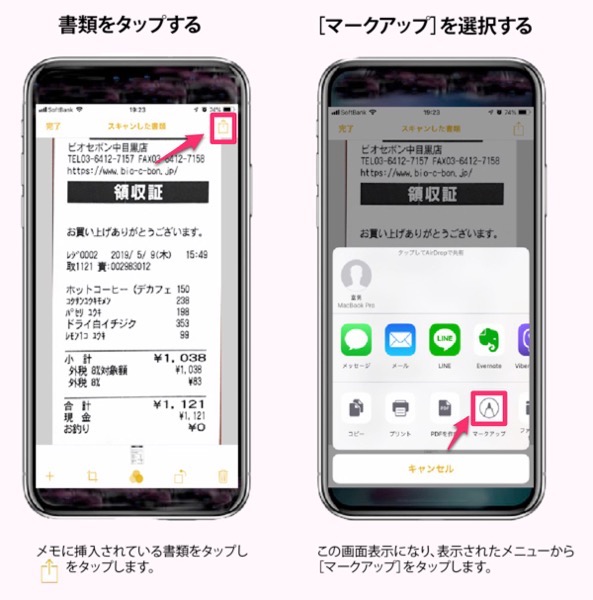【iOS11】 iPhoneは超有能な「メモアプリ」便利な使い方 iPhoneメモアプリでメモを一番上に固定表示する方法 など
はじめに
iphoneの iOS純正のメモ Appは、思いついたことや覚えておきたいことを書き留めるだけでなく、領収書のスキャンからお店の地図、写真までメモできる機能が満載で便利すぎる。
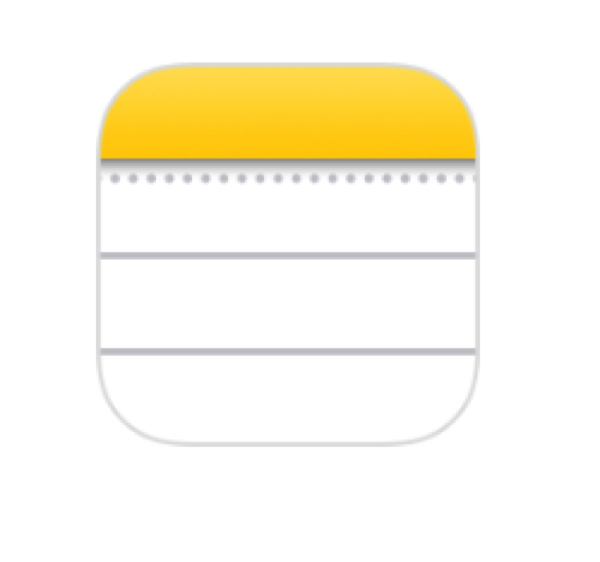
iPhone、iPad、iPod touch に最新バージョンの iOS をインストールしておきましょう。メモの最新機能を使うには、メモ App を iCloud で使えるように設定するか、またはメモをデバイス本体に保存してください。
iphone 標準アプリの「メモ」で作成したメモは、フォルダ分けして整理できるほか、「設定」アプリで並び順を変更したり、よく見るメモはメモの上位に固定表示したりすることもできます。
そのほかメモ内を検索することもできます。このページでは、メモの様々な機能を解説します。
目次
スポンサーリンク
iPhoneは超有能な「メモアプリ」です。便利な使い方
iPhoneの「メモアプリ」はMac系のパソコンやiPad、iPod touchなどと連携されていて、この便利さがMacの好きなところでもあります。
iOS11以降の純正のメモ Appは、思いついたことや覚えておきたいことを書き留めるだけでなく、かゆいところに手が届く便利機能が満載です。
色々な使い方をマスターすることで、こんなにも進化していたかを知り驚くことでしょう。今回は役立つ使い方を紹介していきます。
新しいメモを作成する
もうすでにメモアプリは使って入ると思いますが、基本の使い方から見てみましょう。
メモ App の中で直接新しいメモを作成する時に直接タイピングする方法や。または、Siri に作成を頼むこともできます。
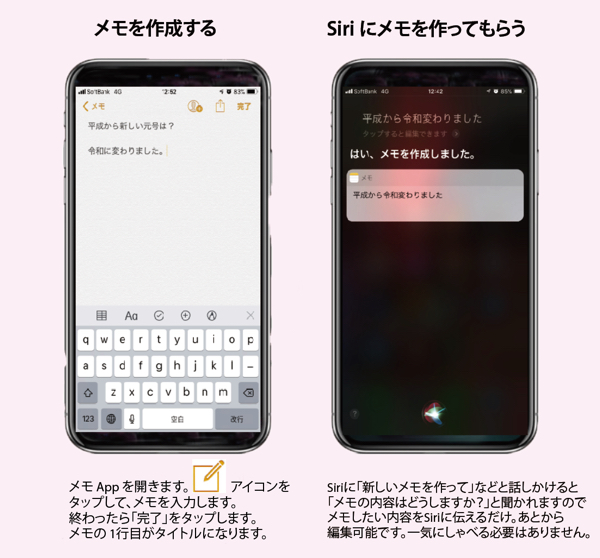
メモを使いこなす
メモ App を使えば、書類をスキャンして署名したり、チェックリストを作ったり、ファイルを添付したり、写真やビデオを挿入したり、スケッチしたりできます。
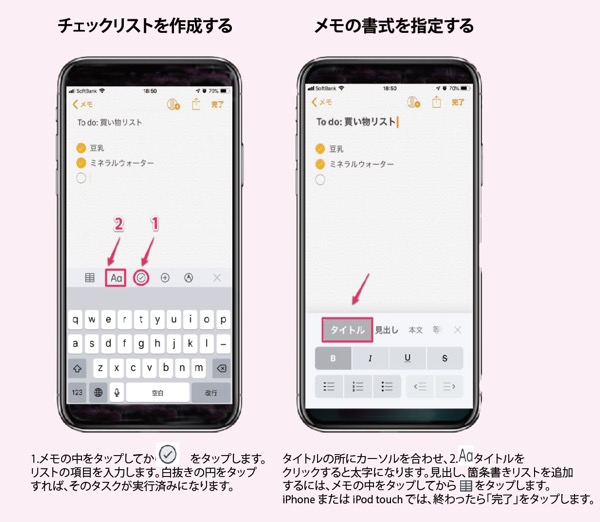
メモを削除する/ピンで固定する
![]()
メモを削除するには、ゴミ箱をタップするか、メモのリストで削除するメモを左にスワイプしてから「削除」をタップします。
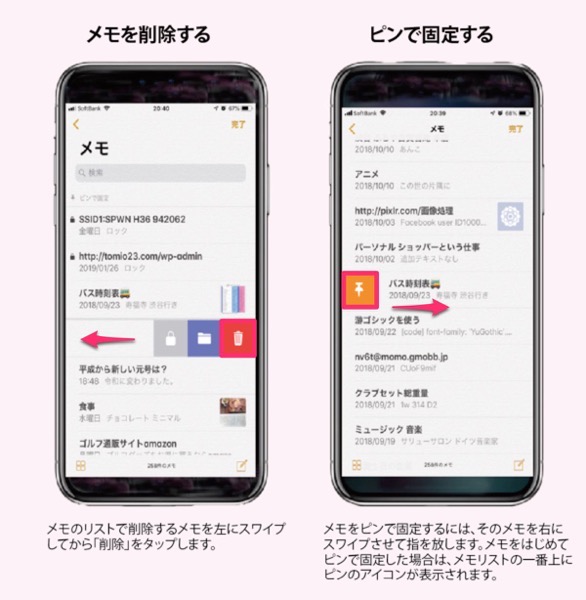
よく使うメモは、メモリストを右にスワイプしてピンをクリックすると、メモリストの一番上にメモが表示されます。バスの事項表をメモの上にクリップしました。メモのピンを外すには、そのメモを再び右にスワイプします。
削除したメモを復活させるには、「フォルダ」リストを表示して、「最近削除した項目」をタップします。残しておきたいメモをタップして、メモの中をタップし、「復元」をタップします。
メモを削除するにはメモリストを左スワイプするとゴミ箱が表示されクリックすると削除されます。
写真やビデオを追加する
iOS 11 以降では、メモ App で書類をスキャンしたり、書類に署名を追加したり、手書きで署名したりできます。
写真やビデオを撮って追加したり、フォトライブラリから画像を添付したり、位置情報やWebサイトの情報を追加することもできます。位置情報やサイト情報を追加するには、マップ AppやSafari上の共有ボタンから「メモに追加」を選ぶ必要があります。
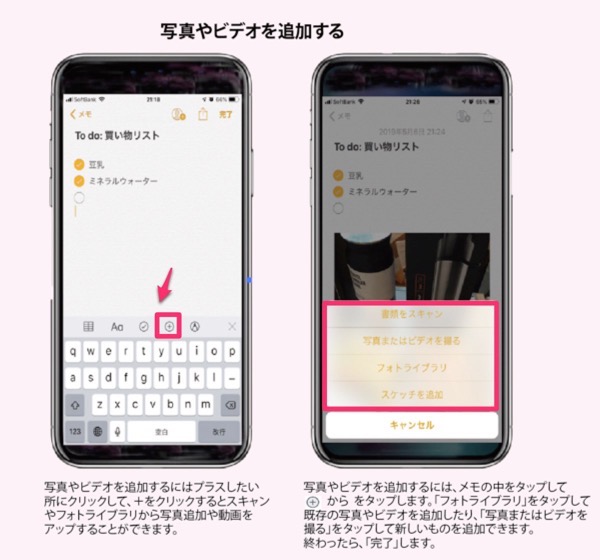
書類をスキャンする
書類のスキャンは、カメラで書類を撮影し、撮影した画像から書類の範囲を選択することで行います。あらかじめ書類を用意して、次の手順で操作しましょう。
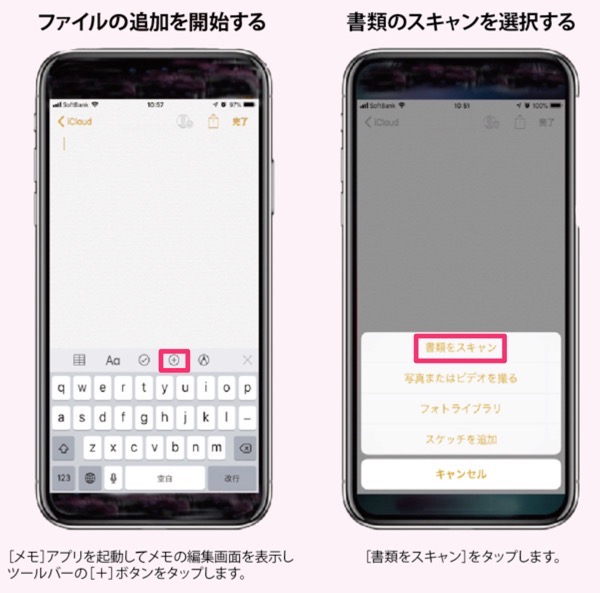
書類を撮影する
書類を撮影する時に、領収書を認証する薄黄色の画面が出てくるので、それに合わせてシャッターを切ります。
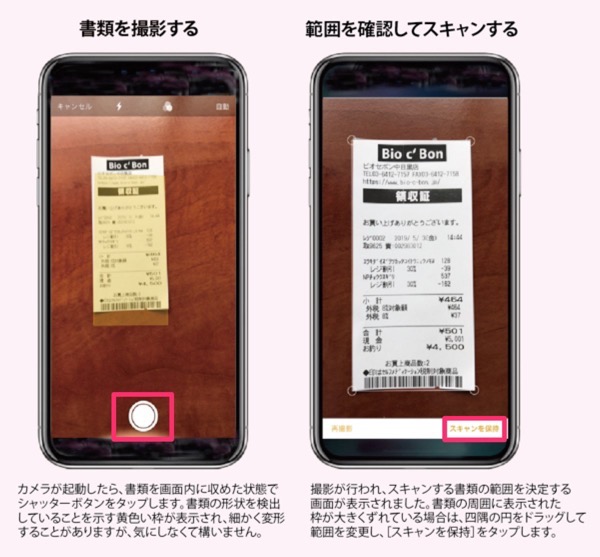
撮影が行われ、スキャンする書類の範囲を決定するマークが表示されます。書類の周囲に表示された枠が大きくずれている場合は、四隅の円をドラッグして範囲を変更し[スキャンを保持]をタップします。
カメラに戻るので、シャッターボタンの右側に表示される[保存]をタップして、メモの編集画面に戻ります。
[マークアップ]で書類の上に手描きする
スキャンした書類に[マークアップ]機能で手書きの線やコメントなどを描き込むことができます。
アイコン をタップし、画面に表示された「マークアップ」をタップします。
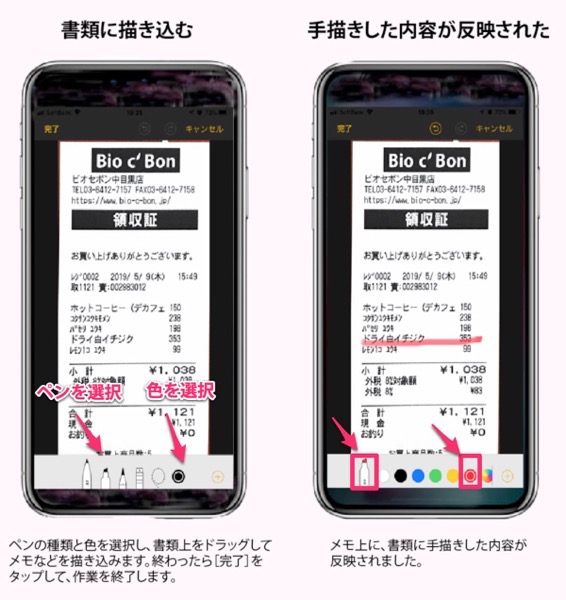
ペンの種類と色を選択し、書類上をドラッグしてメモなどを描き込みます。終わったら[完了]をタップして、作業を終了します。メモ書類上に 手描きした内容が反映されました。
パスワードをかけてロックする
メモ Appは指定したファイルをパスワードで保護することができます。パスワードの設定の手順は次の通りです。
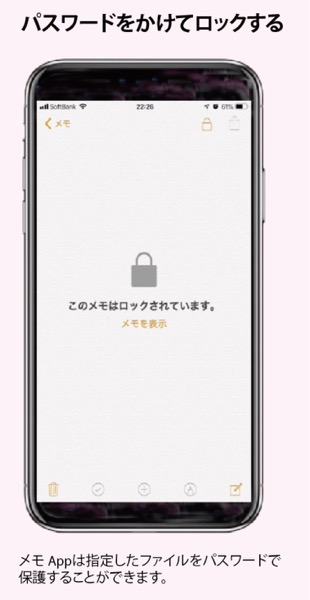
(1)メモ Appでロックしたいメモを開いて、上部右、共有ボタンを
タップし「メモをロック」タップします。
(2)パスワードとパスワードのヒントを指定し「完了」をタップ
(3)共有ボタンの隣に鍵のマークが現れるので
これをタップすることでロック/ロック解除を選べます。
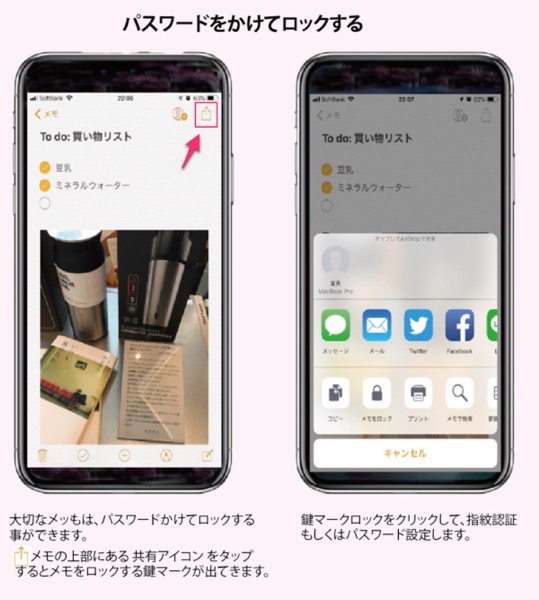
設定 Appからもパスワードの設定は可能です。
iphoneの「設定」→「メモ」→「パスワード」の順に進み、パスワードやパスワードのヒントを設定します。このとき「Touch IDを使用」をオンにすると、指紋認証で開くことも可能になります。
メモ AppをiCloudで使えるように設定しておけば、ほかのApple製デバイスから編集できるほか、メモを開き共有ボタン左の「人を追加」ボタンから共有設定を行えば、そのメモを家族や友だちなど、複数の人で編集することも可能です。
スポンサーリンク